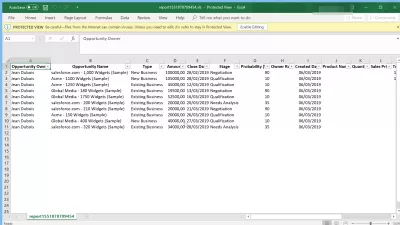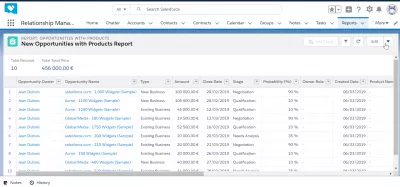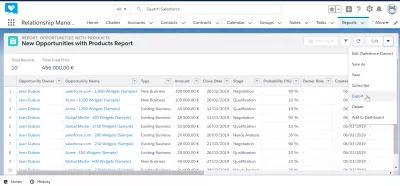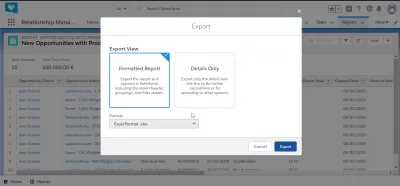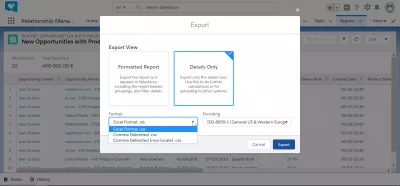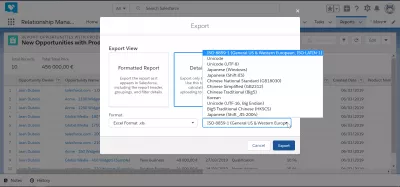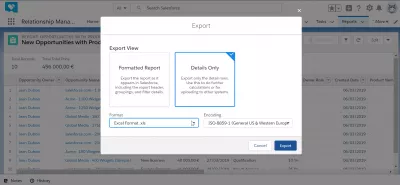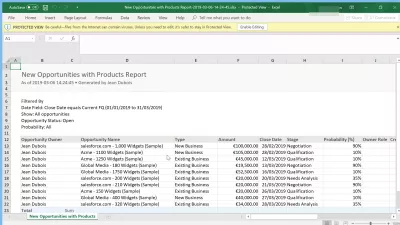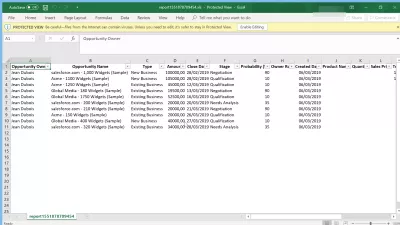كيف يمكنني تصدير البيانات من SalesForce إلى Excel؟
كيفية تصدير البيانات من SalesForce إلى Excel؟
في كثير من الحالات ، قد يكون من المفيد تصدير تقرير SalesForce إلى Excel ، من أجل مشاركة البيانات مع الزملاء أو لإعداد العروض التقديمية. هناك طرق مضمّنة للقيام بتصدير SalesForce إلى Excel في بضع خطوات سهلة ، يمكن الوصول إليها جميعها مباشرة بعد تسجيل الدخول على حساب SalesForce.
تصدير البيانات من SalesForce إلى Excel بسيط جدا، مرة واحدة في تقرير، حدد القائمة السهم القائمة> تصدير> تنسيق Excel> تصدير.
سيؤدي هذا إلى فتح التقرير مباشرة في تطبيق Excel ، وستكون البيانات قابلة للاستخدام في برنامج جداول بيانات Excel.
تصدير التقرير إلى Excel
بدءا من تقرير مفتوح يجب تصديره إلى Excel من SalesForce Lightning، ابحث عن قائمة الأسهم في الركن الأيمن العلوي من التقرير، بجانب خيار التحرير.
الآن، في قائمة السهم المنبثقة، حدد خيار التصدير، والذي سيفتح الواجهة التي ستسمح بالتصدير من SalesForce Lightning إلى Excel.
خيارات التصدير إلى تنسيق Excel
الآن، سيكون هناك خياران مختلفان لتصدير البيانات من SalesForce، وهو تقرير منسق، والتفاصيل فقط.
حدد الخيار الذي تريده بشكل أفضل، وحدد تنسيق ملف التصدير، والتي يجب أن تكون في قضيتنا بتنسيق Excel.xlsx، كما نريد فتح البيانات المصدرة من SalesForce Lightning إلى جدول بيانات Excel.
الخيارات الأخرى هي معيار محدد بفواصل ، أو محدد بفواصل بدون تنسيق محلي ، في حالة ترميز حروف مختلف.
لا تنس تحديد الترميز إذا لزم الأمر، خاصة إذا كنت قد تخزن في SalesForce بعض الأحرف المحلية المحددة، في هذه الحالة يجب تحديد ترميز الملف المناسب.
على سبيل المثال ، حدد الترميز الصحيح بين ISO الأوروبي الغربي و Unicode واليابانية والصينية والكورية وغيرها.
بمجرد تحديد الخيارات المختلفة لتصدير البيانات إلى Excel ، تابع بالنقر فوق الزر تصدير لبدء التصدير إلى ملف Excel.
ما هو تصدير البيانات المنسقة
ستقوم البيانات المنسقة بتصدير التقرير تماما كما هو موضح في SalesForce واجهة البرق، بما في ذلك رأس التقارير والتجمعات وتفاصيل المرشح.
لن يكون تقرير البيانات المصدرة أمرا للاستعمال للحوسبة، حيث أنه يحتوي على معلومات إضافية، وكذلك بعض تنسيق البيانات قد تكون مناسبة ل SalesForce فقط، ولكن ليس للحصول على حسابات Excel الإضافية.
ما هي التفاصيل فقط تصدير البيانات
التفاصيل تصدير البيانات فقط ستصدر فقط صفوف البيانات ، مع رأسها.
هذا هو تنسيق الملف الذي سيتم استخدامه في عمليات الحوسبة الإضافية التي يتم إجراؤها على Excel أو برنامج جدول بيانات آخر ، أو لتحميل الملف في برنامج آخر.
سيكون ملف البيانات الذي تم تصديره قابلاً للاستخدام مباشرة للمرشحات أو الجداول المحورية أو المقارنات مع الملفات الأخرى.
كيفية تصدير تقرير SalesForce إلى Excel باختصار؟ يمكنك تصدير SalesForce إلى Excel؟
التصدير SalesForce تقرير إلى Excel سهل للغاية بشكل عام، حيث كل ما عليك القيام به لأداء SalesForce تصدير إلى Excel هو فتح تقرير، ابحث عن سهم التصدير، وحدد تصدير Excel.
الصعب الحقيقي الوحيد الذي ستواجهه خلال SalesForce تصدير إلى Excel هو تحديد البيانات المناسبة في نهاية المطاف للتصدير الخاص بك.
بمجرد تنفيذ التصدير SalesForce إلى Excel بالكامل، ستتمكن من اللعب بكل البيانات المصدرة في محرر جدول البيانات الخاص بك، ولكن تذكر أن التغييرات المنفذة في Excel لن يكون لها أي تأثير على البيانات المخزنة في SalesForce حساب.
الأسئلة المتداولة
- كيفية التصدير من SalesForce إلى التفوق بسرعة؟
- يمكن إجراء تصدير البيانات من SalesForce إلى Excel ببساطة: في التقرير ، حدد سهم القائمة> التصدير> تنسيق Excel> التصدير.
- ما هي أفضل الممارسات لتصدير مجموعات البيانات الكبيرة من Salesforce إلى Excel دون فقدان تكامل البيانات؟
- تتضمن أفضل الممارسات تقسيم مجموعات البيانات الكبيرة إلى دفعات أصغر ، وضمان رسم الخرائط المناسبة للحقل ، واستخدام أدوات تصدير بيانات Salesforce للحفاظ على تنسيق البيانات وسلامة.

Yoann Bierling هو محترف نشر على شبكة الإنترنت والاستشارات الرقمية ، حيث يكون له تأثير عالمي من خلال الخبرة والابتكار في التقنيات. شغوف بتمكين الأفراد والمؤسسات من الازدهار في العصر الرقمي ، فهو مدفوع لتقديم نتائج استثنائية ودفع النمو من خلال إنشاء المحتوى التعليمي.